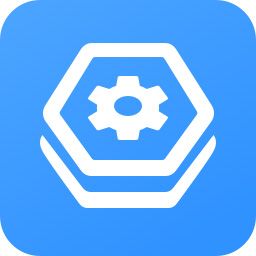平时我们在使用电脑的时候,电脑当中的各种驱动也是使用过程中必须要使用到的东西。而电脑当中的各种驱动,也是会随着使用时间的增加,可能也会出现一些问题吧。因此,使用像360驱动大师这样的驱动软件,也是日常电脑使用过程中,不可或缺的一项技能。
但是,有的小伙伴在使用360驱动大师软件的时候,会遇到这样的问题,就是360驱动大师找不到电脑中的显卡驱动,检测不到它,那么遇到这个问题时,我们该怎么解决呢?下面天极下载小编就来为大家介绍一下具体的方法,有需要的可以看着一起学习起来。
360驱动大师找不到显卡驱动怎么办
当我们在使用360驱动大师检测电脑中的显卡驱动或其他驱动的时候,如果遇到找不到或检测不到驱动的问题的话,此问题的解决方法是,我们先来排除一下电脑的硬件是否存在问题,如果电脑硬件没有的话,将电脑进行重新启动,然后再使用360驱动大师进行检测即可。
那么如何使用360驱动大师来检测电脑的显卡驱动有没有可以升级的呢?
360驱动大师如何检测升级显卡驱动
1.打开360安全卫士【功能大全】中的【驱动大师】软件。
2.接着点击【驱动安装】选项,此时软件会自动检测电脑上的驱动。
3.而如果软件检测到有可以更新升级的显卡驱动或其他驱动的话,就会在界面上显示出来。此时我们点击相关驱动右侧的【升级】选项即可。
4.接着等待一段时间后,系统就会自动备份原来的显卡驱动,并且还会下载最新的下课驱动,而这个过程中间都无需手动操作。
5.显卡驱动更新安装的过程可能会耗费一定的时间,所以此时需要耐心的进行等待。
6.显卡驱动安装好以后,电脑就会进行重启,从而令日常电脑使用的体验效果更好,但是也有的小伙伴会因为要使用电脑,因此需要在下一次电脑开机后,系统自动进行更新。
以上,就是小编为大家总结的关于360驱动大师找到不电脑显卡驱动的原因以及相关的解决方法的介绍了。
小编推荐:
 天极下载
天极下载